TTEP.CN > 故障 >
Excel表格怎么设置打印放大 Excel中表格进行打印放大的方法
Excel表格怎么设置打印放大 Excel中表格进行打印放大的方法 我们制作好了一张表格,在打印的时候发现,它只占据了纸张的一小部分,打印出来很不美观。

点击excel左上角的打印按钮。
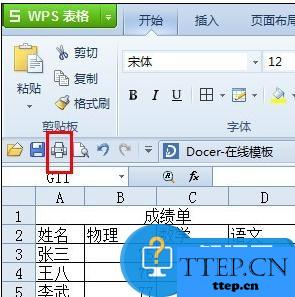
弹出打印设置对话框。
点击按纸型缩放里面的【A5】纸,因为A5纸是A4纸的一半,点击【确定】。
打印出来就变大了,这个和打印机有关,有的打印机不支持缩放功能。
选择所有行,单击右键选择【行高】。
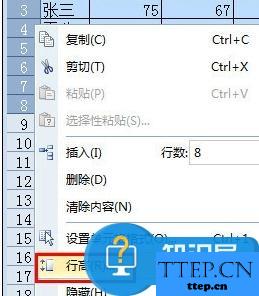
修改行高为:25。
选择所有列,单击右键选择【列宽】。
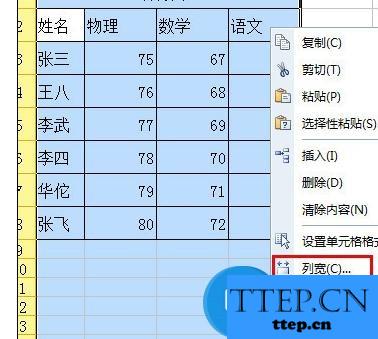
设置列宽为:15。
全选,修改字体大小为:20。
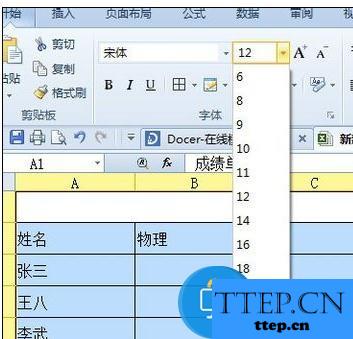
这样打出来的就放大了。

点击excel左上角的打印按钮。
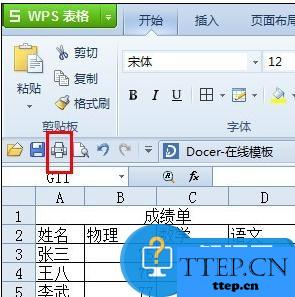
弹出打印设置对话框。
点击按纸型缩放里面的【A5】纸,因为A5纸是A4纸的一半,点击【确定】。
打印出来就变大了,这个和打印机有关,有的打印机不支持缩放功能。
选择所有行,单击右键选择【行高】。
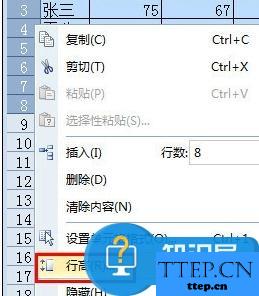
修改行高为:25。
选择所有列,单击右键选择【列宽】。
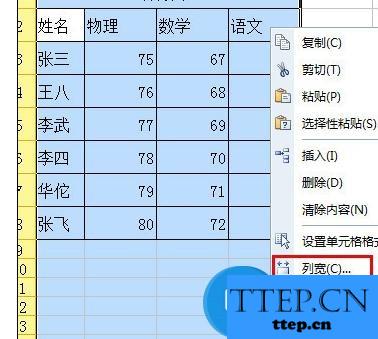
设置列宽为:15。
全选,修改字体大小为:20。
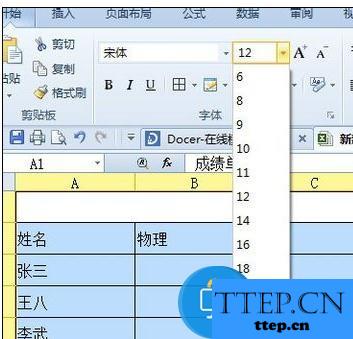
这样打出来的就放大了。
- 上一篇:Win7不能复制粘贴文字怎么回事 Win7无法复制粘贴文字修复教程
- 下一篇:没有了
- 最近发表
- 赞助商链接
